win10怎么以管理员身份运行cmd?win10以管理员身份运行cmd教程
许多小伙伴在使用win10系统的电脑时,经常用到这个命令框,那么我们怎么才能作为管理员运行呢?作为管理员运行可以获得更多权限,今天小编就带给大家几个方法,具体教程一起来看看。
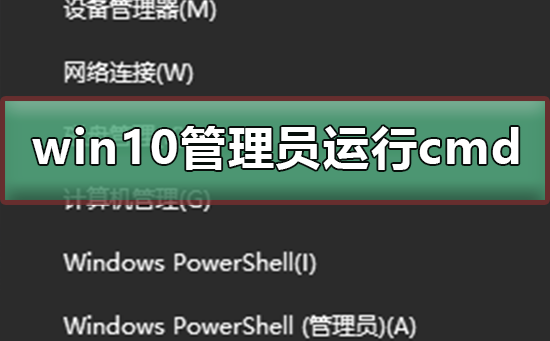
win10以管理员身份运行cmd的方法
第一种方法
打开C:WindowsSystem32目录,找到cmd.exe,单击选中后右键,菜单中选择“以管理员身份运行”
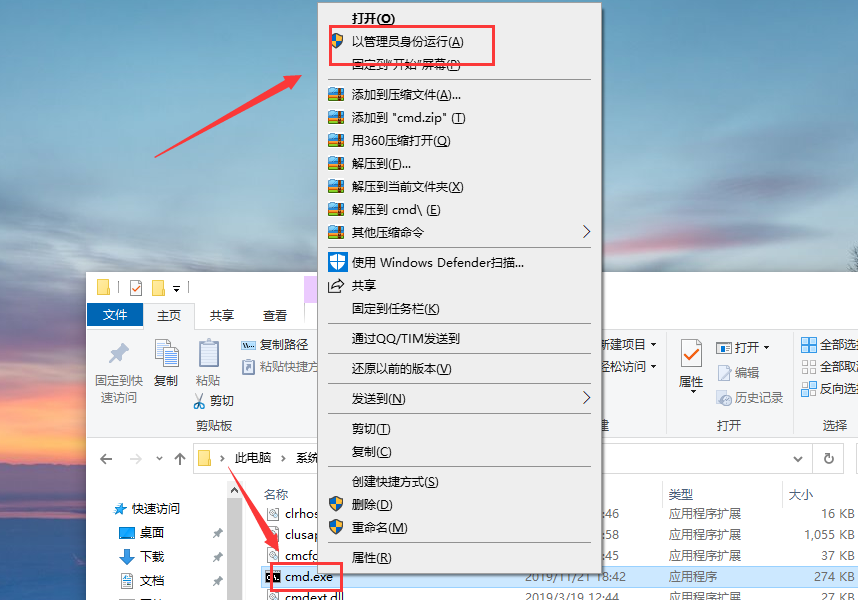
第二种方法
1、点开开始菜单,在搜索框中输入“cmd”,在搜索结果中,对着命令提示符程序,单击鼠标右键,菜单中点击选择“以管理员身份运行”。
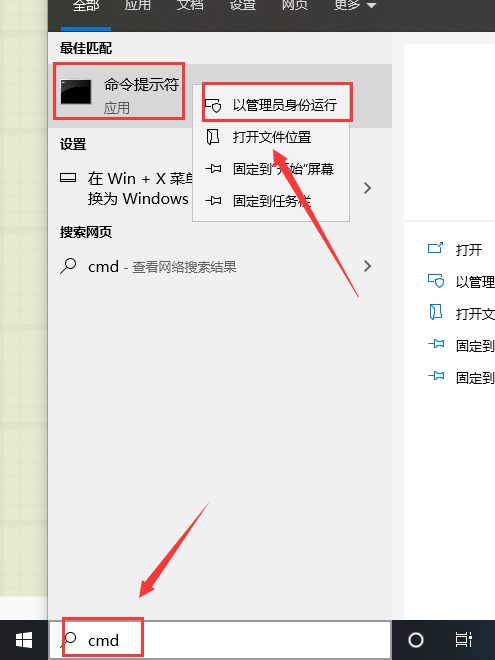
第三种方法
1、我们可以在Windows10系统的开始菜单上,单击鼠标右键,这时候出现的菜单中,我们选择命令提示符(管理员)点击打开这样即可
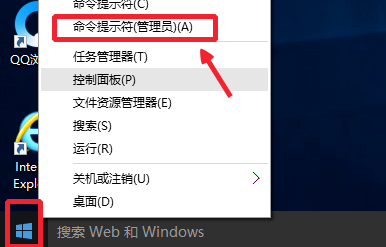
2、这样打开以后,大家可以看到命令提示符界面中显示管理员:命令提示符。现在我们就可以进行自己需要的命令操作。

以上就是系统520为您带来的win10以管理员身份运行cmd的方法,希望可以解决掉您的困惑。
相关文章
- win10分区c盘留多大合适?win10分区c盘要多少空间?
- win10如何合并分区?win10合并分区方法教程
- Win10无法运行文明5提示0xc0000142
- win101903更新后网速慢怎么办?win101903更新后网速慢教程
- win10版本1909错误0xc1900223怎么办
- Win10能查看已连接的WiFi的密码吗?WiFi密码查看方法详解
- win10怎么投影到此电脑?win10投影到此电脑详细教程?
- win10以太网没有ip配置怎么办?win10以太网没有ip配置解决方法
- win10镜像如何解压?win10镜像解压教程
- 如何查看win10版本信息
- win10怎么删除头像记录?win10删除头像记录方法
- windows10壁纸高清图片怎么设置?windows10壁纸高清图片设置教程
- win10专注助手优先级列表是什么?win10专注助手优先级列表要怎么设置
- win10 u盘装系统卡在徽标
- win10哪个版本兼容性最好?win10哪个版本兼容性好教程
- 无法访问win10系统的邮件的账户怎么办?
